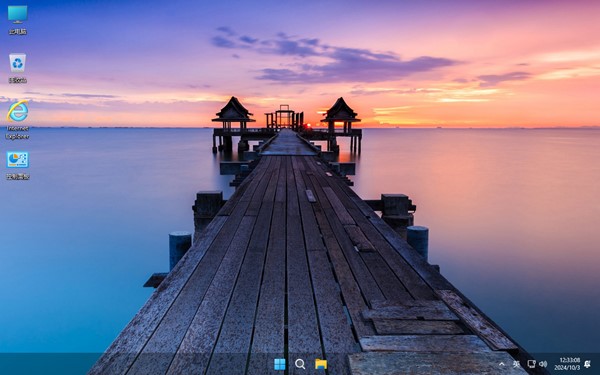2022年12月末最新永久激活office方法_支持所有版本office办公软件
时间:2022-12-12 来源:网络 人气:
2022年12月末最新永久激活office方法_支持所有版本office办公软件,office怎么免费永久激活2022,office 2019怎么永久激活,office怎样永久激活,office怎么免费永久激活2019,怎样永久激活office,如何激活office 365永久,office2016永久激活码,office2016永久激活工具,2022年12月末最新永久激活office方法,支持所有版本office办公软件,Office 激活过程可参考如下,由于Office 版本不同,操作可能存在差异,请以实际操作界面为准。
(office全版本下载地址) 提取码:8686
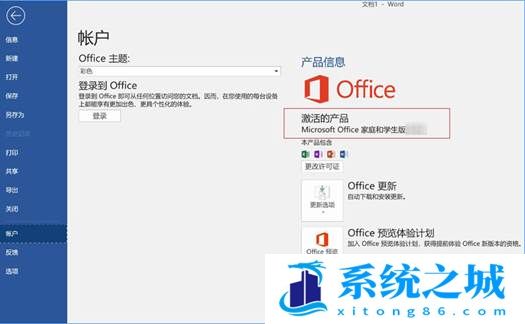
激活前,请先检查您的计算机是否已满足以下 Office 激活前置条件:
Windows 系统已激活
正常情况下,系统在第一次联网时会自动激活。您可以按以下操作检查系统是否已激活:在任务栏搜索框中输入slmgr.vbs -xpr(注意:slmgr.vbs 与 -xpr 中间有一个英文空格),若显示“已永久激活”即为系统已激活。
等待 Windows 系统激活 2 小时后再开始激活预置 Office
Windows 激活后需要一段时间将相关信息同步至微软服务器,时长取决于您的网络环境以及当时的Windows 补丁更新任务进度,建议等待 2 小时后再尝试激活 Office,以免出现激活异常。
请使用个人邮箱注册微软帐户激活
Office 家庭与学生版产品仅限个人使用,企业用户微软不做技术支持。使用公司邮箱注册微软帐户并激活可能遇到异常状况,请准备个人邮箱激活。推荐在激活过程中注册一个新的微软邮箱来激活。
请在产品购买区域所在的网络环境下完成激活
受微软区域保护政策限制,若在大陆购买的计算机,请不要在港澳台及海外网络环境下激活。您可以通过以下方式查看您的计算机是否处于大陆网络环境下:
(1)打开微软官网(www.office.com),点击右上角“登录”。
(2)在“登录”界面中点击“创建一个”。
(3)点击“改为使用电话号码”。
(4)在电话号码创建帐户页面中,若网页自动显示的是默认中国大陆 +86 区号,则您所使用的网络环境是中国大陆区域。
5. 建议您在系统激活后 6 个月内完成 Office 激活
6. 计算机恢复出厂后,请使用第一次激活时的微软帐号登录 Office 重新激活
预置的 Office 应用, 只能使用一个微软帐号激活,激活后,该微软帐号将永久绑定此 Office 应用。计算机恢复出厂后,无法使用其他微软帐号再次激活,请一定要使用第一次激活时的微软帐号登录 Office,重新激活 Office 或直接使用。
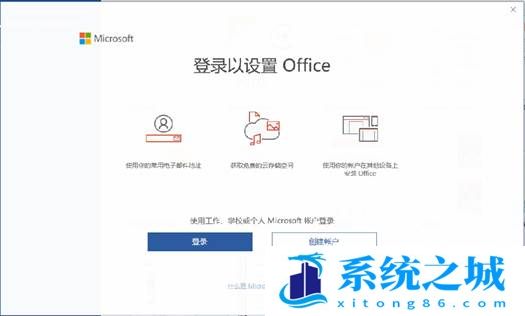
在桌面新建一个Word、Excel 或 PPT 文档:右键点击桌面,选择“新建”,然后选择 Word、Excel 或 PPT 中的任意一个。
打开新建文档后,弹出“登录以设置Office”界面,如果您有微软帐户,点击“登录”;如果没有微软帐户,点击“创建帐户”并按照提示注册一个(提示:建议您登录一个未激活过其他 Office 应用的微软帐号,来激活此台计算机的预置 Office 应用)。
登录微软帐户后,系统会自动检测您的计算机是否包含 Office,当提示“此设备中包含Office”时,点击“激活Office”。
根据提示设置地区和语言版本,选择“中国”和“中文”,点击“下一个”。
稍等一段时间后,收到提示“Office即将就绪”,点击“接受并启动XXXX”(如下图示例的是在 Word 中激活,点击“接受并启动Word”)。
若您没有出现步骤 5,而是出现了“联机兑换”的窗口,请按如下 a-d 的操作步骤操作。操作完成后,重新打开 Office 组件,才会跳到步骤 5 的界面。
点击“联机兑换”。
点击“登录”,按界面提示登录您的微软帐号。
选择“国家或地区”和“语言”,然后点击“下一页”。
在“获取 Office”中点击“下一页”。系统确认后,将提示您“您的 Office 已准备就绪”。此时重新打开 Office 组件,会跳到前面步骤 5 的界面。
Office 已经激活完成。您可以点击“文件 > 帐户”,查看 Office 产品激活信息。
不同版本的 Office 操作界面可能略有不同,请您按照实际界面提示操作。
相关推荐
- 2025年Windows10永久激活码 2025年Win10永久神KEY密匙序列号
- office2024企业长期版在线激活码秘钥 office2024专业增强版神K激活码
- 925M极限精简版win11专业版 24H2正式版 游戏办公专用稳定超速
- 不忘初心 Windows11 24H2+ LTSC 2024 x64 超级精简游戏无更新版
- Windows11永久激活码支持版本互转 全版本激活24H2专业版企业版
- Office全系列永久激活密钥 Office2024各版本密钥激活码汇总
- win11台式电脑通用激活密钥 win11笔记本通用激活码永久免费
- Windows 11/10系统通用激活码神K 激活码获取工具神器永久有效
- Windows11专业版密钥激活码(激活工具)命令激活支持24H2及后续版本
- 2024年Win11专业版激活码 2025年Win11企业版神key序列号
教程
教程排行
- 1 电脑开机提示please power down and connect the pcie power
- 2 win10专业版永久激活密钥
- 3 2023最新office365永久激活方法与激活密钥(office365官方原版安装包)
- 4 官方 Windows 11 激活密钥 Windows 11 23H2 序列号(永久激活)
- 5 win11专业版激活密钥(2022年12月最新激活码附激活方法)
- 6 2023年9月 Office 2019 专业增强版 产品激活密钥(100%永久激活)
- 7 最新 Office2019 永久密钥 Office2019 专业增强版激活码
- 8 2023年03月网易uu加速器(最新兑换码15天SVIP领取)
- 9 如何重装系统win7的五种方法
- 10 最新支持office全系列2023永久激活密钥_Microsoft Office2023永久激活码工

系统教程
- 1 应用程序无法正常启动,游戏软件报错0xc0000142解决办法+修改工具
- 2 Win11/win10/Win7系统各版本永久激活密钥及激活错误解决方法
- 3 Vmware17/16虚拟机去虚拟化工具修改虚拟机硬件教程+成品系统过检测
- 4 联想笔记本如何重装系统?联想笔记本重装系统的方法
- 5 联想拯救者Y7000P如何重装系统?笔记本重装纯净系统工具镜像
- 6 MSDN下载哪个版本最稳定?最稳定的MSDN系统推荐
- 7 稳定版 Windows Server 2022 22H2 服务器系统 正式版免激活
- 8 ROG枪神7如何重装系统?重装枪神7笔记本系统的方法
- 9 Win11电源选项快速启动选项没了怎么办
- 10 暗影精灵4笔记本蓝屏后无法开机如何解决